Clàr-innse
Faodaidh tu guth-thairis no rud sam bith a thogras tu a chlàradh gu dìreach ann an Final Cut Pro le ceithir ceumannan sìmplidh.
Gu dearbh, bha e sìmplidh gu leòr dhomh gur e seo aon de na ciad fheartan “adhartach” a chleachd mi mar neach-deasachaidh ùr. Agus, an-diugh, nam obair mar neach-deasachaidh proifeasanta, bidh mi fhathast a’ cleachdadh an fheart fad na h-ùine airson notaichean a dhèanamh dhomh fhìn, airson aithris a chuir ris, no dìreach dub thairis air conaltradh nuair a tha mi a’ smaoineachadh gum bu chòir dha na sgrìobhadairean beachdachadh air loidhnichean eile!
Ach ge bith dè cho eòlach ‘s a tha thu le Final Cut Pro , agus ge bith a bheil thu a’ deasachadh fhilmichean airson cleachdadh malairteach no pearsanta, faodaidh fios a bhith agad mar a chlàraicheas tu claisneachd gu dìreach a-steach don fhilm agad saoghal de chothroman airson dòighean cruthachail. innis do sgeul.
Prìomh Takeaways
- 'S urrainn dhut tòiseachadh air fuaim a chlàradh le bhith a' taghadh Clàraich Guth-guth on chlàr Windows .
- Chì a’ chriomag claisneachd ùr agad a chlàradh ge brith càite an do chuir thu do Playhead mu dheireadh.
- Is urrainn do na roghainnean “adhartach” san uinneig phriob Record Voiceover barrachd smachd a thoirt dhut air a' chlàradh agad.
A' clàradh guth-thairis ann an ceithir ceuman sìmplidh
Ceum 1: Gluais do Ceann-cluiche dhan faic san loidhne-tìm agad far a bheil thu airson gun tòisich an clàradh. Mar eisimpleir, far a bheil an t-saighead ghorm a’ comharrachadh san dealbh gu h-ìosal.

Ceum 2: Tagh Clàraich Guth-guth on chlàr-taice uinneag .
Nochdaidh bogsa còmhraidh leis an fhaidhletiotal “Record Voiceover” mar a chaidh a chomharrachadh leis an t-saighead uaine san dealbh gu h-àrd.
Ceum 3: Gus tòiseachadh air clàradh, brùth air a’ phutan cruinn orains air a chomharrachadh leis an t-saighead dhearg san dealbh gu h-àrd.
Nuair a thèid a bhrùthadh, atharraichidh am putan orains gu cumadh ceàrnagach (gus comharrachadh gun cuir putadh air a-rithist stad air a’ chlàradh) agus tòisichidh Final Cut Pro air cunntadh sìos. Às deidh an treas beep, tòisichidh Final Cut Pro a’ clàradh.
Mar a bhios tu a’ clàradh, nochdaidh criomag claisneachd ùr far an robh do head Play , agus leudaichidh e mar a thèid do chlàradh air adhart.
Ceum 4: Nuair a bhios tu deiseil a’ bruidhinn, brùth air a’ phutan orains (ceàrnag a-nis) a-rithist.
Mealaibh ur naidheachd! Tha thu a-nis air beagan claisneachd beò a chlàradh gu dìreach a-steach do loidhne-tìm an fhilm agad!
Gliocas: Tha ath-ghoirid meur-chlàr ann gus tòiseachadh air clàradh claisneachd ach le bhith ga chleachdadh tòisichidh an cunntadh sìos sa bhad (chan eil feum air putadh air a’ phutan orains), mar sin bi deiseil airson clàradh nuair a phutas tu Option-Shift-A !
A' cluich leis na roghainnean clàraidh
Leigidh an uinneag Record Voiceover leat am “buannachd” atharrachadh (dè cho àrd ‘s a nì thu an clàradh) agus bheir e roghainn dhut ainm a thoirt don chriomag claisneachd ùr.
Ach cliog air a’ chlàr tuiteam-sìos Adhartach (air a shoilleireachadh leis an t-saighead dhearg san dealbh gu h-ìosal) a’ toirt dhut tòrr a bharrachd roghainnean airson dè agus ciamar a chlàraicheas tu.
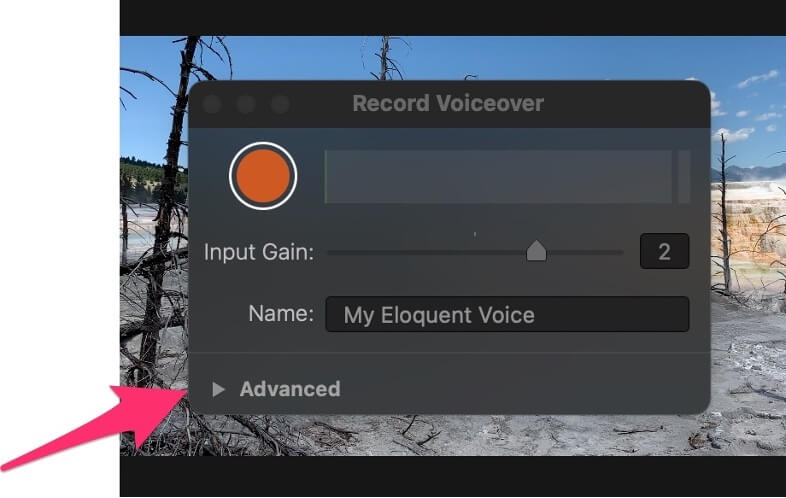
Nuair a bhios tuair briogadh air a’ chlàr Adhartach , bu chòir dhan uinneag Clàraich Guth-guth leudachadh agus coimhead mar an dealbh-sgrìn gu h-ìosal:
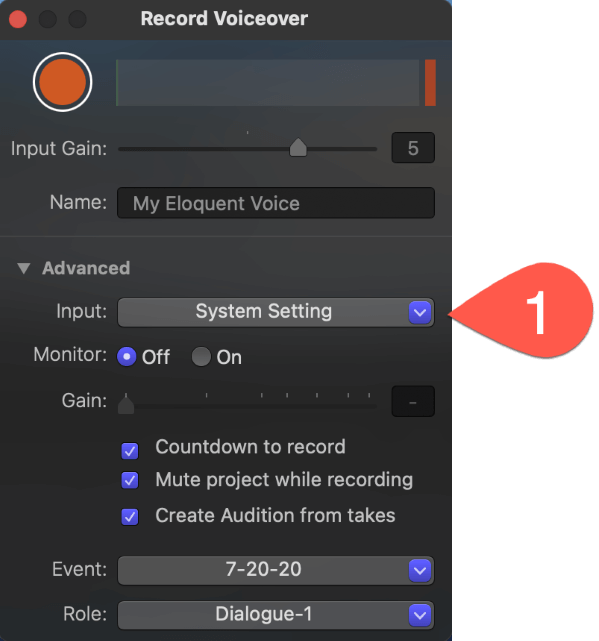
Settings Pàirt 1: Ag atharrachadh an cuir a-steach
Gu gnàthach, tha Final Cut Pro a’ gabhail ris gur e an cuir a-steach airson fuaim a chlàradh ge bith dè a tha aig do Mac an-dràsta. Ma bhriogas tu air an t-saighead bheag ghorm ri taobh System Setting (faic an taba dearg #1 san dealbh gu h-àrd), chì thu rudeigin mar an dealbh-sgrìn gu h-ìosal:
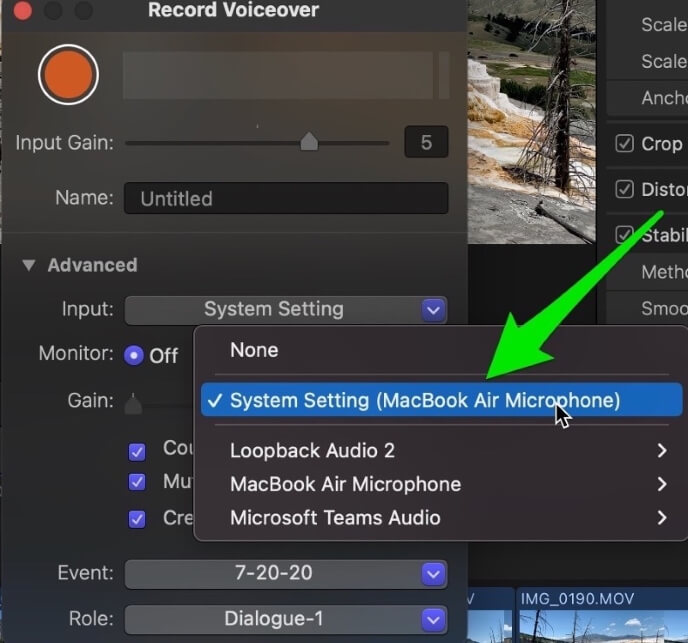
Tha an t-saighead uaine san dealbh gu h-àrd a’ comharrachadh an t-suidheachaidh làithreach, is e sin gu dearbh an Suidheachadh an t-Siostaim agus tha e gu cuideachail a’ soilleireachadh gur e suidheachadh siostam gnàthach mo MacBook Air am micreofon aig an laptop fhèin.
Digression: A-nis gu bheil fios agad dè an seòrsa coimpiutair a bhios mi a’ cleachdadh airson sgrìobhadh mu Final Cut Pro, tha mi an dòchas gun dèan seo cinnteach dhut gun urrainn dhut Final Cut Pro a ruith gu toilichte air MacBook Air. Uill, co-dhiù M1 MacBook Air. Gu fìrinneach, tha an M1 tòrr nas luaithe na dreachan roimhe, ach bidh e a ’ruith Final Cut Pro mar champ. Tlachd!
A-nis, bidh na diofar roghainnean a bhios agad fon “Siostam Setting” bunaiteach ag atharrachadh a rèir mar a tha an coimpiutair agad air a shuidheachadh.
Ach san liosta a tha a’ nochdadh air a’ choimpiutair agad, bu chòir dhut lorg a dhèanamh air microfònan taobh a-muigh sam bith a chuir thu a-steach, no bathar-bog/bathar-cruaidh eile a dh’ fhaodadh tu a bhith airson a chleachdadh mar chuir a-steach airson do chlàradh.
Iomradh eile: Tha an liosta agam a’ sealltainn “Loopback Audio 2”mar roghainn oir is e sin pìos bathar-bog a leigeas leat claisneachd a chlàradh gu dìreach bho thagraidhean eile, a tha gu math feumail, agus a tha air a dhèanamh le companaidh sgoinneil ris an canar Rogue Amoeba.
Roghainnean Pàirt 2: Roghainnean Clàraidh Measgaichte
San dealbh gu h-ìosal, air a chomharrachadh leis an taba dearg #2, tha trì bogsaichean-seic ann a dh’ fhaodadh a bhith fèin-mhìneachaidh, ach mìnichidh sinn gu h-aithghearr iad:

Cunnt sìos ri chlàradh: Bidh seo a’ tionndadh air / dheth Final Cut Pro's cunntadh sìos 3-diog. Tha gaol aig cuid air, tha cuid ga fhaighinn duilich.
Mute project fhad ‘s a tha thu a’ clàradh: Faodaidh seo a bhith feumail nuair a tha thu airson thu fhèin a chlàradh a’ bruidhinn air fuaim an fhilm agad fhad ‘s a tha e a’ cluich. Le cead, chan eil e coltach gum bi thu airson a' chriomag a chleachdadh san aon àite 's a chlàr thu e air neo cluichidh fuaim an fhilm dà uair, ach faodaidh e a bhith gu math feumail ma tha thu am beachd a' chriomag a ghluasad gu pròiseact eile.
Cruthaich Audition bho bhith a’ gabhail: Is e feart caran adhartach Final Cut Pro a tha seo, agus tha mi gad bhrosnachadh gus barrachd ionnsachadh mu dheidhinn. Ach is e am mìneachadh goirid: Mas e seic a th’ anns a’ bhogsa seo, cuiridh Final Cut Pro gach clàradh a nì thu san aon chriomag claisneachd. An uairsin nuair a thèid thu gan cluich air ais faodaidh tu taghadh dè am fear as fheàrr leat.
Roghainnean Pàirt 3: A’ sàbhaladh is a’ cur do chlàraidhean air dòigh
San dealbh gu h-ìosal, comharraichte leis an dearg #3 tab, tha dà roghainn ann airson am faidhle a shuidheachadh Tachartas agus an Dreuchd .

Fhad ‘s a tha fios againn gun nochd a’ chriomag claisneachd agad san loidhne-tìm agad faisg air an Playhead agad, tha Final Cut Pro cuideachd airson am faidhle a stòradh am badeigin san Leabharlann agad.
San eisimpleir againn, 's e "7-20-20" a th' anns an Tachartas agus mar sin thèid a' chriomag a stòradh san Tachartas leis an ainm sin anns a' bhàr-taoibh agad (air a shoilleireachadh leis an t-saighead dhearg san dealbh gu h-ìosal)
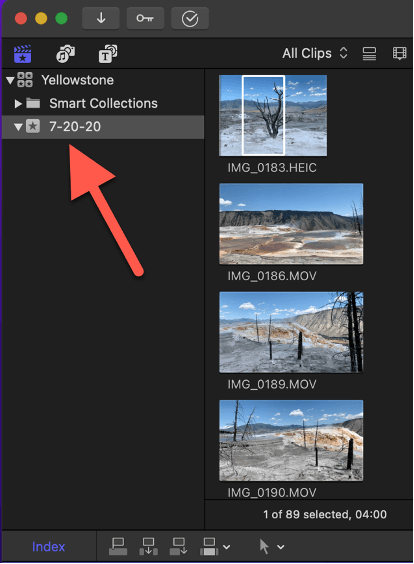
Le bhith ag atharrachadh an Tachartas leis an t-suidheachadh seo, faodaidh tu taghadh càite san leabharlann agad a thèid a’ chriomag claisneachd a stòradh ma tha thu airson faighinn thuige nas fhaide air adhart.
Mu dheireadh, is dòcha gu bheil an comas Role a thaghadh airson a’ chriomag claisneachd agad beagan adhartach airson mòran de luchd-cleachdaidh cas Final Cut Pro, mar sin mura h-eil thu eòlach air Roles , is fheàrr dìreach seo fhàgail air a shuidheachadh bunaiteach.
Ach dhaibhsan a tha feòrachail, faodar beachdachadh air Role mar sheòrsa de chriomag, leithid bhideothan, ceòl, tiotalan no buadhan. Le bhith a' taghadh Role airson na clàraidhean claistinn agad, faodaidh tu dèanamh cinnteach gum bi iad uile air an aon loidhne san loidhne-tìm agad, agus 's urrainn dhut na gnìomhan Index a chleachdadh gus cuir sìos iad, meudaich iad, agus mar sin air adhart.
Beachdan Dheireannach
Chan eil ann ach trì ceumannan gus do chlaistinn fhèin a chlàradh: Tagh far a bheil thu airson gun nochd i le bhith a’ gluasad do Playhead an sin, a’ taghadh Clàraich Voiceover on chlàr Windows , is putadh air a’ phutan mòr orainds.
An ceathramh ceum, putadhstad, tha (tha mi an dòchas) seòrsa follaiseach.
Ach tha mi an dòchas gu bheil an artaigil seo air deagh fhaireachdainn a thoirt dhut mu na roghainnean “adhartach” nach eil cho follaiseach a leigeas leat stòran eile airson do chlaistinn, a leigeas leat atharrachadh mar a thèid claisneachd a chlàradh, agus a bhith nas eagraichte a thaobh far a bheil do chlaistinn ùr thèid criomagan claisneachd a stòradh.
A-nis, bi spòrsail a’ clàradh agus, feuch, leig fios dhomh anns na beachdan gu h-ìosal ma tha an artaigil seo air do chuideachadh, ma tha ceistean a bharrachd agad mu bhith a’ clàradh claisneachd, no ma tha molaidhean sam bith agad air mar B’ urrainn dhomh an artaigil a dhèanamh nas fheàrr. Tapadh leibh.

